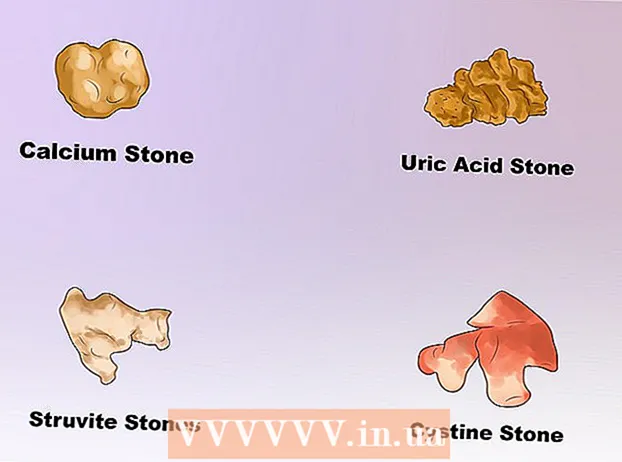Forfatter:
Peter Berry
Opprettelsesdato:
16 Juli 2021
Oppdater Dato:
1 Juli 2024
![Android se está Iniciando... Optimizando Aplicación [Si Funciona] I 4 Soluciones 2021](https://i.ytimg.com/vi/h_-wUhBVG7c/hqdefault.jpg)
Innhold
Denne artikkelen viser deg hvordan du sletter mediefiler, for eksempel bilder, videoer og andre filer du har sendt eller mottatt i WhatsApp-chatter. Hvis du ikke vil trenge å rote gjennom WhatsApp-chatter på telefonen din, kan du slette alle WhatsApp-chatter for å slette alle mediefiler fra WhatsApps lagring. Hvis du vil slette mediefiler i en bestemt samtale, kan du gjøre det i WhatsApps innstillinger.
Fremgangsmåte
Metode 1 av 4: Slett alle chatter på iPhone
Åpne WhatsApp. Trykk på WhatsApp-appikonet som ser ut som en chatboble og et hvitt telefonhåndsett på grønn bakgrunn. Dette er trinnet for å åpne WhatsApp-siden hvis du allerede er logget inn.
- Hvis du ikke er logget inn, følger du instruksjonene på skjermen for å skrive inn telefonnummeret ditt og velge et brukernavn.

Ta på Innstilling (Innstillinger). Dette girformede ikonet er nederst til høyre på skjermen. Dette er trinnet i å åpne Innstillinger-menyen.- Hvis WhatsApp åpner en samtale, trykker du først på "Tilbake" -knappen øverst til venstre på skjermen.
- Hvis WhatsApp åpner en side med "Innstillinger" øverst, er du allerede i Innstillinger-menyen.

Ta på samtale (Chatter). Dette alternativet er ved siden av ikonet for chatboble midt på siden.
Ta på Bleke hele chatten (Slett alle samtaler). Dette alternativet er nederst på siden.

Skriv inn telefonnummeret ditt når du blir bedt om det. Trykk på "telefonnummer" tekstfeltet midt på siden, og skriv deretter inn telefonnummeret du brukte til å opprette WhatsApp-kontoen din.
Ta på Bleke hele chatten (Slett alle samtaler). Dette alternativet er under tekstfeltet for telefonnummeret. Alle samtaler (inkludert meldinger og mediefiler) blir slettet fra iPhone eller iPad.
- Du må kanskje lukke og åpne WhatsApp på nytt for at iPhone-lagringen skal vise riktig tilgjengelig lagringsplass etter at du har slettet dataene.
Metode 2 av 4: Slett alle chatter på Android
Åpne WhatsApp. Trykk på WhatsApp-appikonet som ser ut som en chatboble og et hvitt telefonhåndsett på grønn bakgrunn. Dette er trinnet for å åpne den viktigste WhatsApp-siden hvis du allerede er logget inn.
- Hvis du ikke er logget inn, følger du instruksjonene på skjermen for å skrive inn telefonnummeret ditt og velge et brukernavn.
Ta på ⋮. Denne knappen er øverst til høyre på skjermen. En rullegardinmeny vises.
- Hvis WhatsApp åpner en samtale, trykker du først på "Tilbake" -knappen øverst til venstre på skjermen.
- Hvis WhatsApp åpner en side med "Innstillinger" øverst, er du allerede i Innstillinger-menyen. I så fall hopper du til neste trinn.
Ta på Innstilling (Innstillinger). Denne knappen er nederst i rullegardinmenyen. Slik åpner du WhatsApps innstillingsside.
Ta på samtale (Chatter). Dette alternativet er øverst på siden Innstillinger.
Ta på Chathistorikk (Chathistorikk). Dette alternativet er nederst på Chat-siden.
Ta på Slett alle samtaler (Slett alle samtaler). Dette alternativet er nær bunnen av siden.
Forsikre deg om at "Slett media fra telefonen min" er merket av. Dette alternativet er i lokalmenyen. Hvis boksen ikke er merket av, berører du for å merke av før du fortsetter.
Ta på VISKE UT (SLETT). Denne knappen er i nedre høyre hjørne av lokalmenyen. Her er trinnet med å slette alle WhatsApp-chatter og tilknyttede mediefiler. annonse
Metode 3 av 4: Slett mediefiler i iPhone-chatter
Åpne WhatsApp. Trykk på WhatsApp-appikonet som ser ut som en chatboble og det hvite telefonrøret på en grønn bakgrunn. Dette er trinnet for å åpne WhatsApp-hovedsiden hvis du er logget inn.
- Hvis du ikke er logget inn, følger du instruksjonene på skjermen for å skrive inn telefonnummeret ditt og velge et brukernavn.
Ta på Innstilling (Innstillinger). Dette girformede ikonet er nederst til høyre på skjermen. Dette er trinnet i å åpne Innstillinger-menyen.
- Hvis WhatsApp åpner en samtale, trykker du først på "Tilbake" -knappen øverst til venstre på skjermen.
- Hvis WhatsApp åpner en side som sier "Innstillinger" øverst, er du allerede i Innstillinger-menyen.
Ta på Bruk av data og minne (Bruk av data og lagring). Dette alternativet er nær bunnen av skjermen, ved siden av den grønne boksen med ikonet ↑↓ i.
- På en eldre iPhone SE, iPhone 5S eller iPhone kan det hende du må bla nedover for å se dette alternativet.
Rull ned og berør Minneinformasjon (Lagringsbruk). Dette alternativet er nederst på siden.
Velg en prat. Trykk på samtalen som inneholder mediefilen du vil slette. Du må kanskje rulle ned for å se samtalen du vil slette.
Ta på Få til… (Få til). Dette alternativet er nederst på skjermen. Dette er trinnet for å åpne en liste over mediefiltyper du har sendt i den valgte chatten.
Sjekk hver sirkel på siden. Noen celler er allerede tilgjengelige; For å fjerne alle mediefiler fra samtalen, må du kontrollere at ikke-grå ruter er merket av.
- Noen bokser er nedtonet fordi samtalen ikke inneholder mediefiler (hvis for eksempel chatten ikke inneholder noen videoer, vil "Videoer" -boksen være grå).

Ta på Viske ut (Klar). Denne knappen med rød tekst er nederst på skjermen.
Ta på Viske ut når det er kunngjøring. Dette er trinnet med å slette alle valgte mediefiler i samtalen.

Gjenta trinnene ovenfor for andre samtaler. Siden WhatsApp for øyeblikket ikke har muligheten til å slette alle mediefiler i appen med bare ett trykk, må du gjenta trinnene ovenfor for hver samtale som inneholder mediefilen.- Du må kanskje lukke og åpne WhatsApp på nytt for at telefonminnet skal vise riktig tilgjengelig lagringsplass etter at du har slettet data.
Metode 4 av 4: Slett mediefiler i Android-chatter

Åpne WhatsApp. Trykk på WhatsApp-appikonet som ser ut som en chatboble og et hvitt telefonrør på grønn bakgrunn. Dette er trinnet for å åpne den viktigste WhatsApp-siden hvis du allerede er logget inn.- Hvis du ikke er logget inn, følg instruksjonene på skjermen for å angi telefonnummeret ditt og velg et brukernavn.
Ta på ⋮. Denne knappen er øverst til høyre på skjermen. En rullegardinmeny vises.
- Hvis WhatsApp åpner en samtale, trykker du først på "Tilbake" -knappen øverst til venstre på skjermen.
- Hvis WhatsApp åpner en side med "Innstillinger" øverst, er du allerede i Innstillinger-menyen. I så fall kan du hoppe til neste trinn.
Ta på Innstilling (Innstillinger). Dette alternativet er nederst i rullegardinmenyen. Dette er trinnet for å åpne WhatsApp-innstillinger.
Ta på Bruk av data og minne (Bruk av data og lagring). Dette alternativet er midt på siden.
Ta på Minnebruk (Lagringsbruk). Du bør se dette alternativet øverst på siden.
- Hvis du ikke ser dette alternativet, har WhatsApp ikke noen mediefiler du kan slette.
- Hvis du får en minnefeil og ikke ser dette alternativet, kan du prøve å avinstallere og installere WhatsApp på nytt.
Velg en prat. Trykk på navnet på personen eller gruppen for å åpne mediefilene i den respektive samtalen.
Ta på OPPDAG KAPASITETEN (FRI OPPPLASS eller HÅNDTER MELDINGER). Denne knappen er nederst til høyre på skjermen.
Merk av for hver boks på siden. Trykk på hver firkant for å gjøre dette.
- Noen bokser er nedtonet fordi samtalen ikke inneholder mediefiler (for eksempel hvis chatten ikke inneholder noen videoer, vil "Video" -boksen være grå).
Ta på SLETT VARE (Tøm meldinger). Denne knappen er nederst på skjermen.
Ta på SLETT MELDINGER (Tøm alle meldinger) når det kommer en kunngjøring. Her er trinnet for å slette alle valgte mediefiler i WhatsApp fra telefonen. annonse
Råd
- Du kan slette meldinger i en samtale ved å berøre og holde fingeren i en samtale og deretter trykke på Viske ut (Slett) i lokalmenyen (eller trykk på søppelboksikonet på Android), og trykk deretter på Slett med alle (Slett for alle). Så lenge du gjør dette innen 7 minutter etter sms-beskjeden, blir meldingen slettet fra alles telefonsamtale.
- WhatsApp vil cache noen få megabyte informasjon i hurtigbufferen, noe som betyr at du ikke kan slette alle mediefiler helt fra WhatsApps lagring. Den eneste måten å grundig slette WhatsApp-meldinger er å slette alle samtaler, avinstallere WhatsApp fra telefonen og deretter installere den på nytt.
Advarsel
- Hvis du sletter alle meldinger og / eller mediefiler fra WhatsApp-kontoen din, fjernes den ikke fra kontoene til de andre WhatsApp-brukerne du har chattet med.
- Når noe er fjernet fra WhatsApp, vil du ikke kunne få det tilbake.